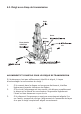Instructions
- 19 -
Si votre navigateur ne le permet pas en raison des réglages de sécurité, vous
devez d’abord copier les chiers dans un répertoire sur votre disque dur et les
lancer ensuite à partir de là. Vous trouverez plus de détails sur la page de logi-
ciel du menu du CD. Sinon, vous pouvez aussi directement aller sur le lecteur
CD à l’aide d’un gestionnaire de chiers et installer le logiciel à partir du CD.
Les noms des répertoires ont été choisis de façon à ce qu’ils puissent être as-
sociés clairement aux différents packs de logiciels et systèmes d’exploitation.
WinAVR - pour Windows
Tout d’abord, nous allons installer WinAVR. Comme son nom l’indique,
WinAVR n’existe que pour Windows!
Les utilisateurs de Linux peuvent sauter ce chapitre.
WinAVR (qui se prononce comme le mot anglais “whenever”) est une collec-
tion de nombreux programmes utiles et indispensables pour le développement
de logiciels destinés aux microcontrôleurs AVR en langage C. Outre le GCC
pour AVR (ce qui s’appelle alors “AVR-GCC”, mais nous y reviendrons ultéri-
reurement), WinAVR contient un éditeur de texte source pratique “Program-
mers Notepad 2”, que nous allons utiliser également pour le développement
de programme pour le Robot Arm.
WinAVR est un projet privé qui ne dépend d’aucune société. Il est gratui-
tement disponible sur Internet. Vous trouverez ici de nouvelles versions et
d’autres informations:
http://winavr.sourceforge.net/
Entretemps, ce projet est ofciellement supporté par ATMEL, et l’AVRGCC
peut être intégré dans le AVRStudio qui est l’environnement de développe-
ment pour les AVR d’ATMEL. Nous n’allons cependant pas l’aborder dans ce
manuel car pour nos travaux, le Programmers Notepad convient beaucoup
mieux.
Vous trouverez le chier d’installation de WinAVR dans le classeur sur le CD:
<Lecteur CD>:\Software\AVR-GCC\Windows\WinAVR\
L’installation de WinAVR est très simple et ne nécessite normalement aucun
réglage. Donc, cliquez tout simplement toujours sur “Suivant”!